05.12.2024
Samsung-Backup: Daten einfach sichern
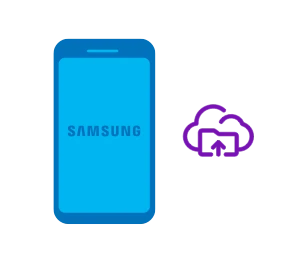
Das Wichtigste auf einen Blick
Inhaltsverzeichnis
Um bei einem Verlust, Defekt oder Diebstahl deines Samsung-Handys, solltest du regelmäßig ein Backup deines Samsung (Galaxy) sichern.
Eine schnelle und unkomplizierte Möglichkeit, von deinem Samsung ein Backup zu erstellen, ist die bei Samsung-Handys bereits integrierte App Samsung Cloud. Hierbei werden deine Handy-Daten direkt in der Cloud gesichert, sodass du keine weiteren Programme oder Kabel benötigst.
Um ein Backup mit Samsung Cloud zu erstellen, befolge diese Schritte:
Eine weitere App, mit der sich ein Backup deines Samsung-Handys erstellen lässt, ist die ebenfalls hauseigene App Samsung Smart Switch. Ein Vorteil von Smart Switch ist, dass die App neben der reinen Backup-Erstellung einige zusätzliche Funktionen bietet:
Die Datensicherung mit Samsung Smart Switch in der Samsung Cloud ist hierbei die einfachste Variante:
Neben den hauseigenen Samsung-Apps kannst du zum Erstellen eines Backups deines Samsung (Galaxy) auch auf allgemeine Cloud-Dienste wie beispielsweise Google Drive oder Dropbox zurückgreifen.

Günstig mit Vertrag nach Wunsch kombinieren und lossparen.
Die Schritte zur Wiederherstellung eines Backups auf deinem Samsung-Handy können je nach der genutzten App variieren. Lediglich bei Dropbox ist keine direkte Funktion zur Wiederherstellung integriert.
Bei der Nutzung von Samsung Cloud gestaltet sich der Prozess am einfachsten:
Wenn du nach einer Möglichkeit suchst, ein Backup von deinem Samsung zu sichern, kannst du aus einer Reihe von Apps wählen:
Jede dieser Anwendungen hat ihre eigenen Vorteile, die sie je nach deinen spezifischen Anforderungen mehr oder weniger geeignet machen. Unabhängig von der jeweiligen App ist eine regelmäßige Sicherung deiner Daten unerlässlich, um einem Datenverlust vorzubeugen.
Die genaue Vorgehensweise zur Übertragung eines Backups von einem alten auf ein neues Handy unterscheidet sich je nach verwendeter App. Während mit der hauseigenen App Samsung Cloud beispielsweise das Backup direkt aus der Cloud auf das neue Handy geladen werden kann, ermöglicht Samsung Smart Switch die Übertragung per NFC oder mit einem Zwischenschritt über den PC per USB-Kabel.

Wir erklären dir, wie du dein neues Samsung-Handy Schritt-für-Schritt einrichtest.

Wir erklären dir, wie du mit Smart Switch Daten auf dein neues Samsung übertragen kannst – vom iPhone oder einem anderen Android-Gerät.

Calls führen ohne Handyempfang – WLAN-Telefonie macht es möglich! Erfahre hier, wie du WiFi-Calling am Samsung-Handy schnell ein- und ausschaltest.